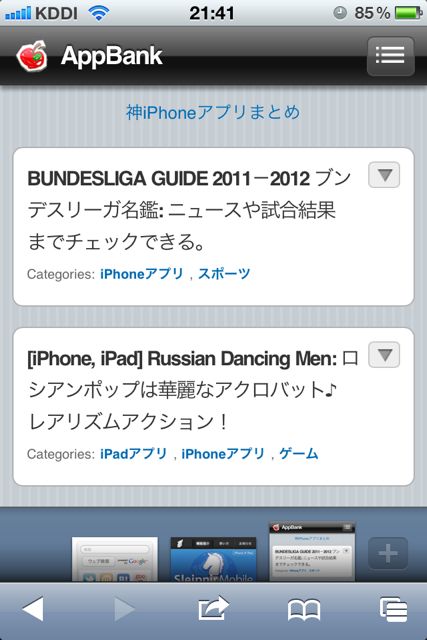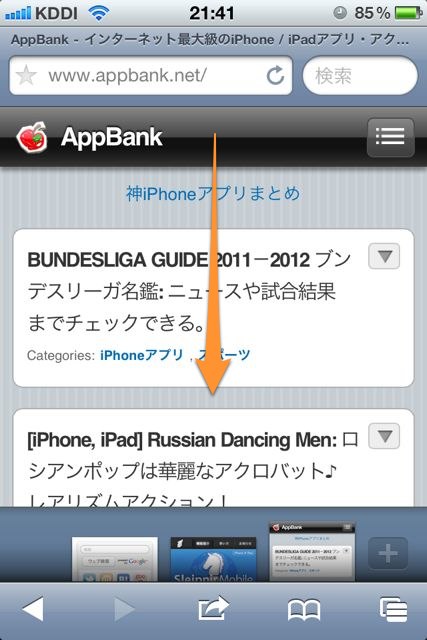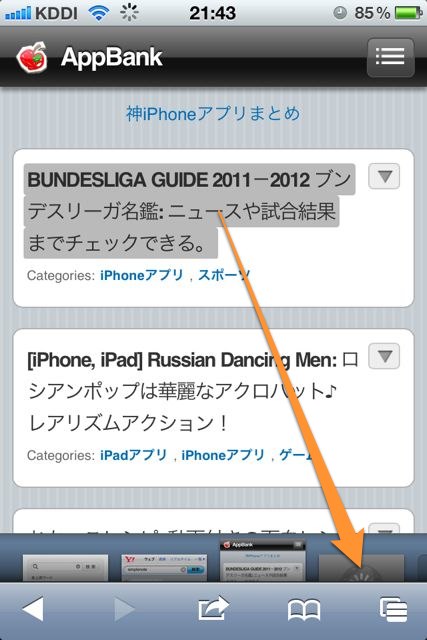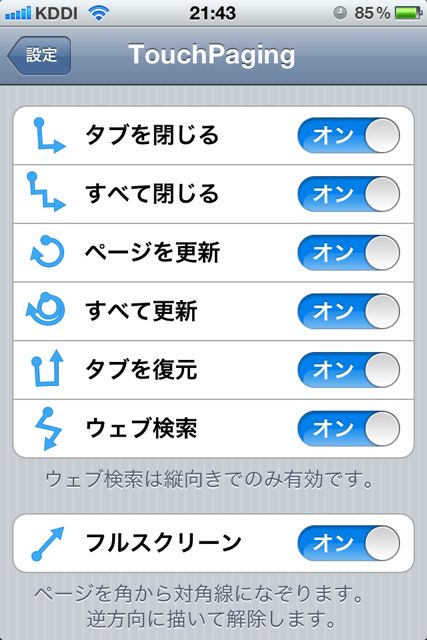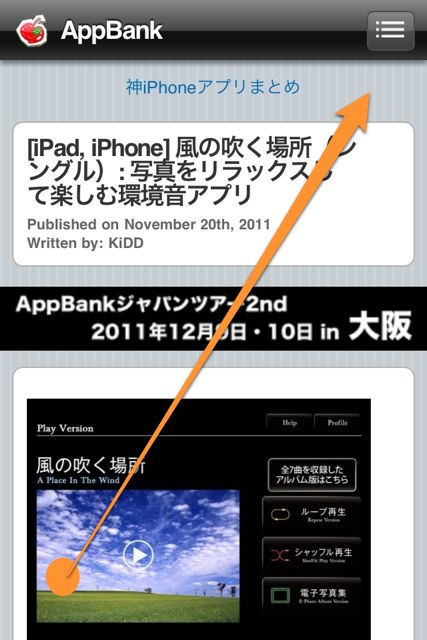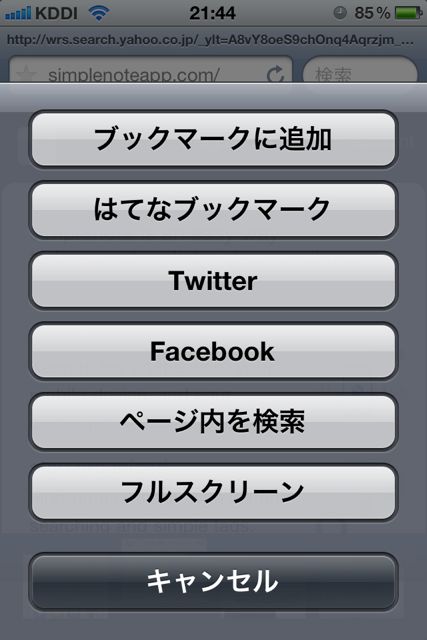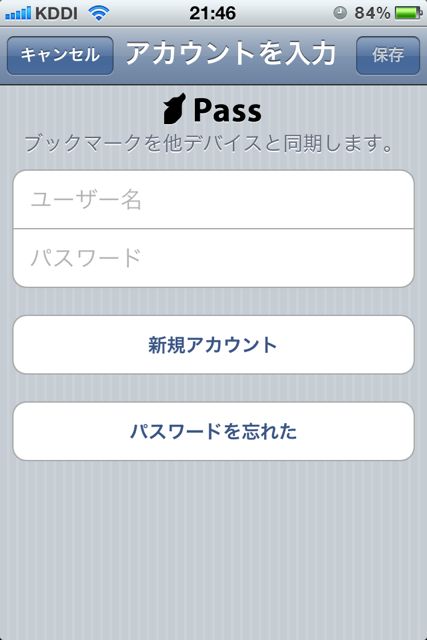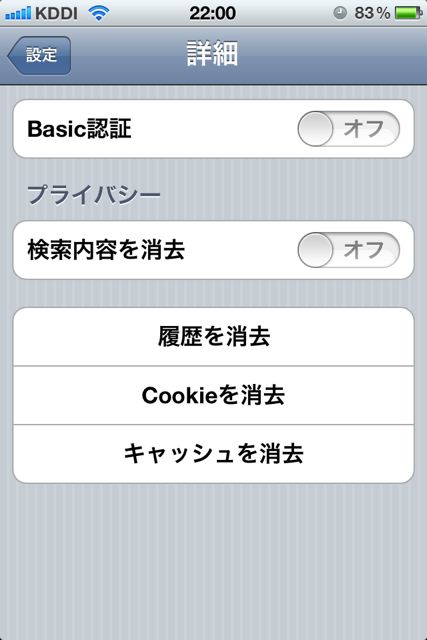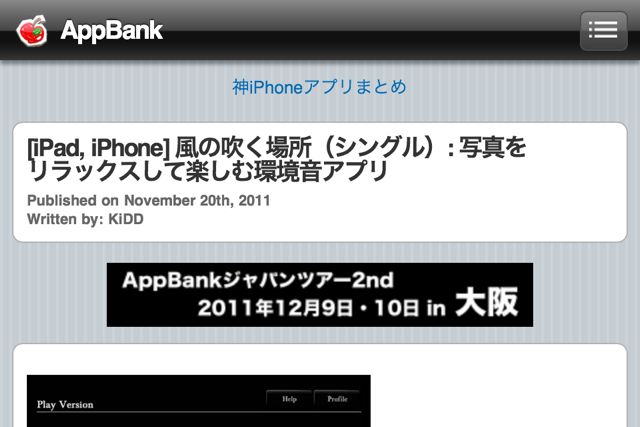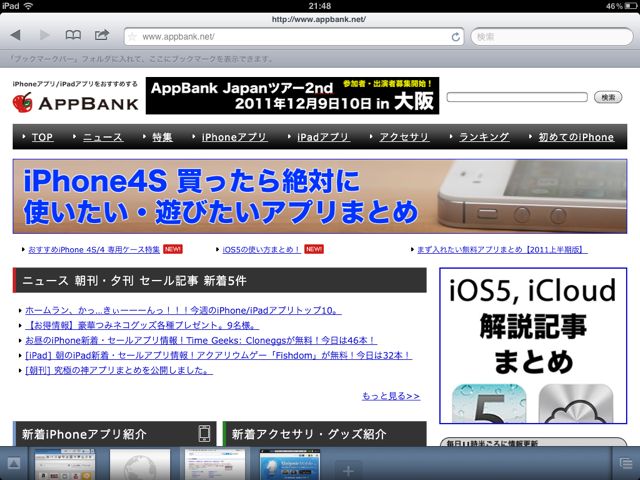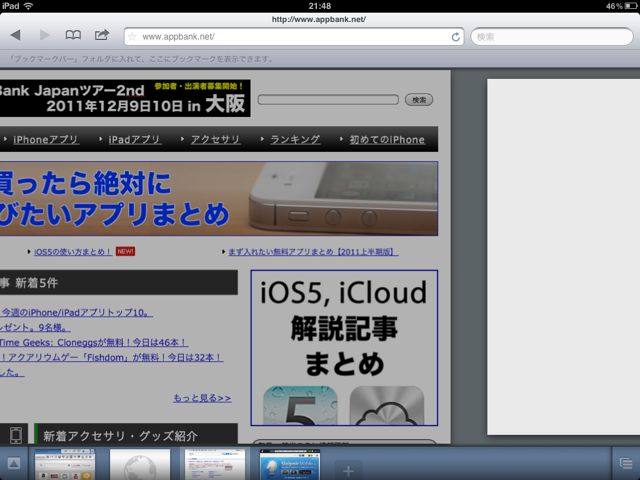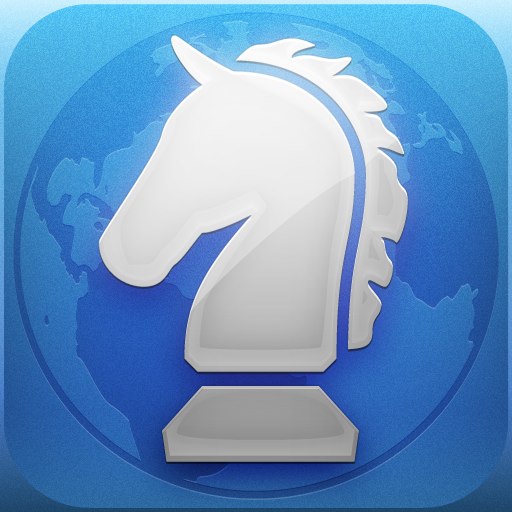としずむが全iPhoneユーザーに全力でオススメしたいブラウザがSleipnir Mobileです。
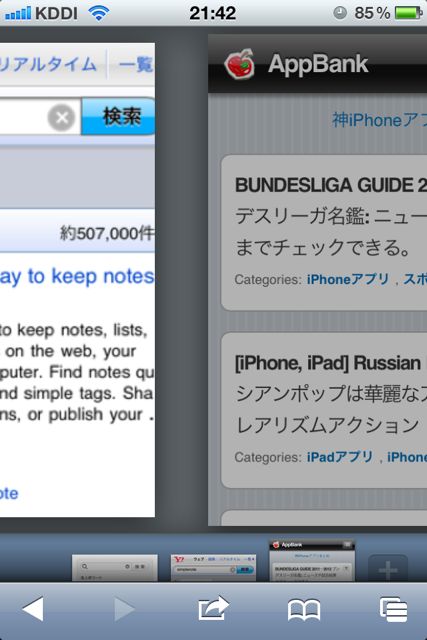
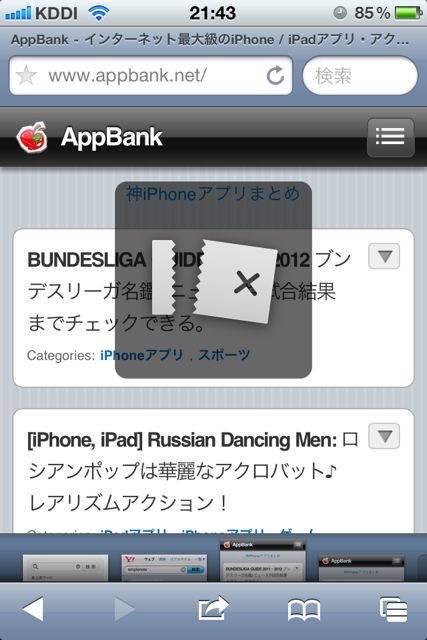
無料にも関わらず、制限なく「タブ」機能を使えたり、Windows・Mac・iPad版とのブックマーク同期が可能です。
さらに、片手でもすいすい操作できる「ジェスチャ」や「スワイプタブ移動」などがとても便利です。この機能が便利すぎて、一度慣れるとSafariには戻れないという感じです。一度使ってみることをオススメします。
それではご紹介!
iPhone版 – Sleipnir Mobile
タブ・タブグループを使う
右上の検索ボックスをタップして、検索を行います。
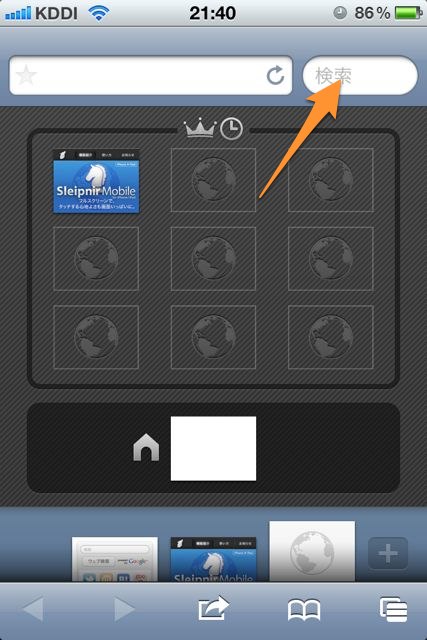
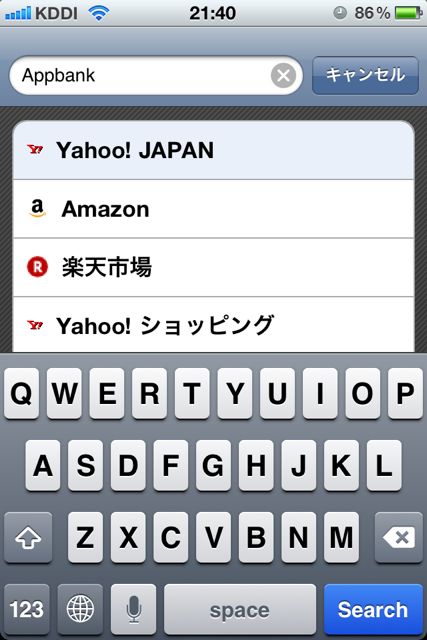
検索を行うと、画面上部のURLボックス・検索ボックスが自動的に隠れます。
ブラウザで閲覧できる範囲が広がっていいですね。
*ちなみにタブの大きさも「標準」と「小」を選べます。私は「小」をオススメします
画面上部まで移動して、さらに画面を下に引っ張ると、URLボックス・検索ボックスが表示されます。
タブの移動は、タブを直接タップするか、画面をスワイプして移動する「スワイプタブ移動」があります。「スワイプタブ移動」はものすごく便利です。一度使うと、スワイプ以外でタブを移動する気になれなくなります。
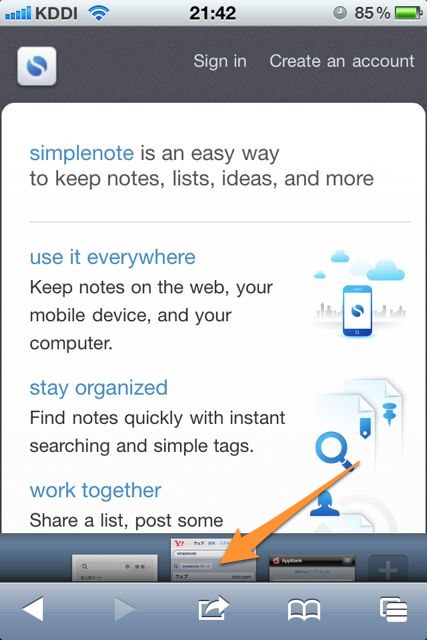
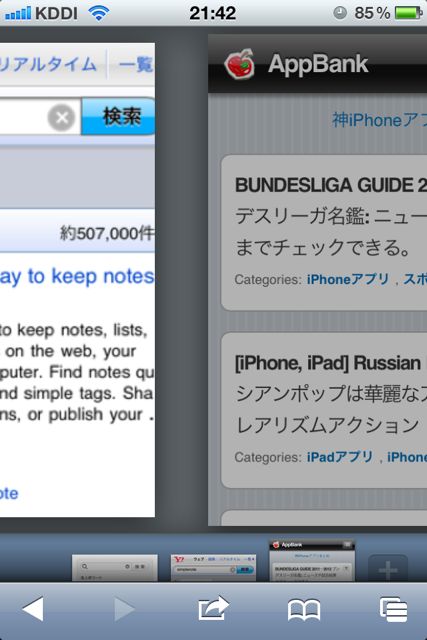
タブグループも便利です。仕事のグループ、趣味のグループ、などと使うと良い感じです。
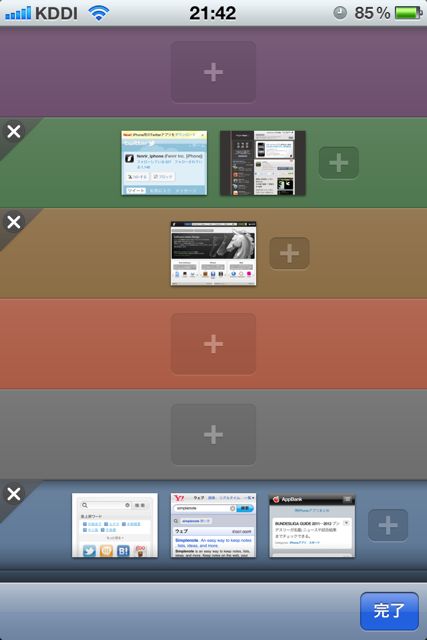
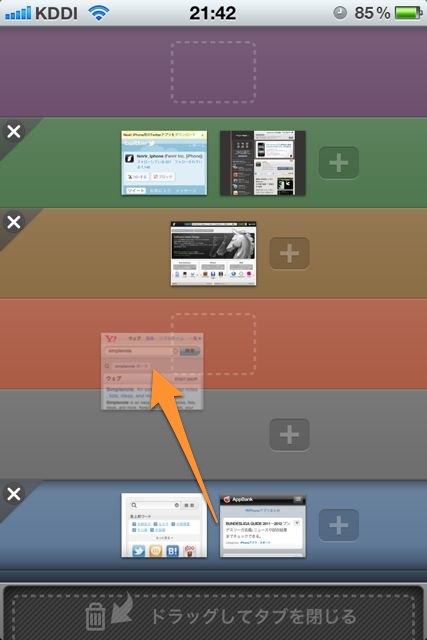
Hold And Go
まずオススメしたいのがHold And Goという機能。
リンクを長押しすると、バックグラウンドでリンク先を開くことができます。
あるページを閲覧しながら、あとで読みたいリンク先をどんどんバックグラウンドで開くことができます。
TouchPaging(ジェスチャ)
「スワイプタブ移動」と同等、いや、それ以上に便利なのがこのTouchPaging。
例えば、指を下に動かした後右に動かすと「タブを閉じる」ことができます。
くるっと一週回すと「ページを更新」できます。
この機能を使いこなせるようになると、今までと段違いにブラウザを快適に使えるようになります。
左が「タブを閉じる」。右が「ページを更新」。この二つを一番使います。
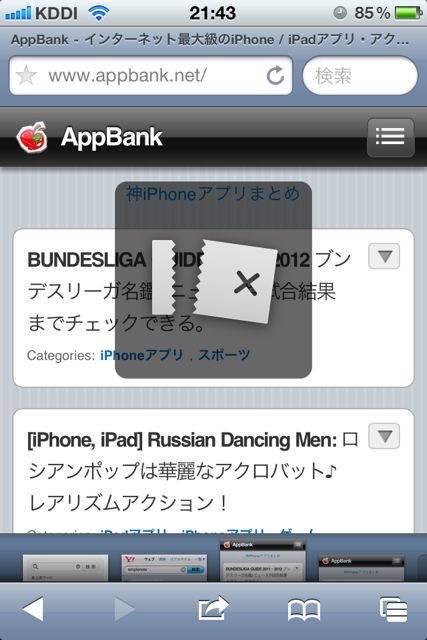
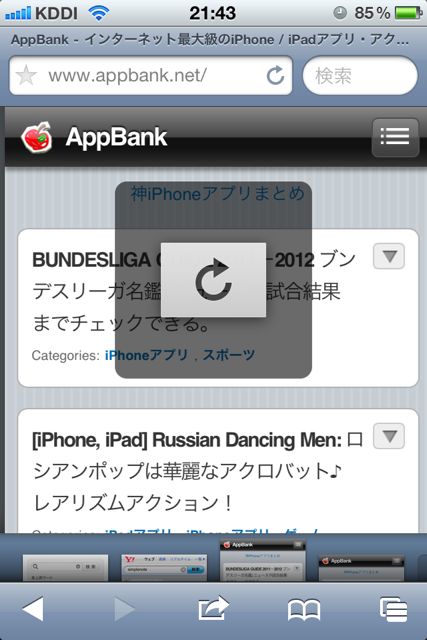
画面の左下から右上に指を動かすことで、フルスクリーン表示が可能です。これも良い感じ。
外部サービスとの連携
画面下中央のボタンをタップしましょう。
・ブックマークに追加
・はてなブックマーク
・Twitter
・Facebook
・ページ内を検索
・フルスクリーン(表示)
が可能です。
ホームを設定する
自分が好きなホーム画面を設定したい場合は、新規タブの「ホーム」を設定しましょう。
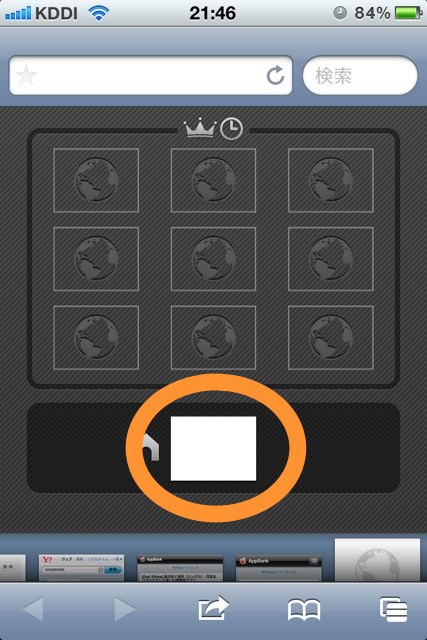
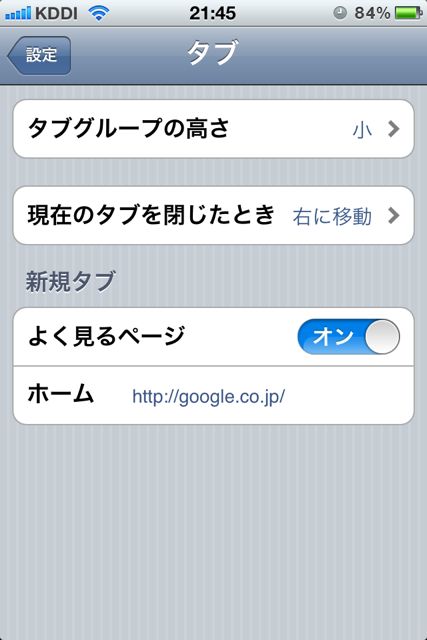
ブックマーク・履歴
フォルダで管理できるブックマーク機能と、履歴機能が利用可能です。
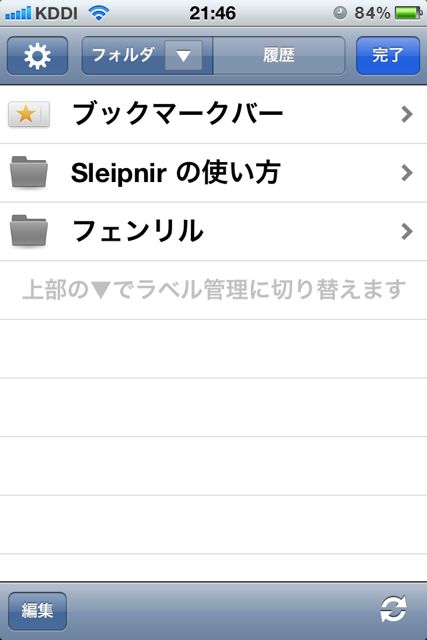
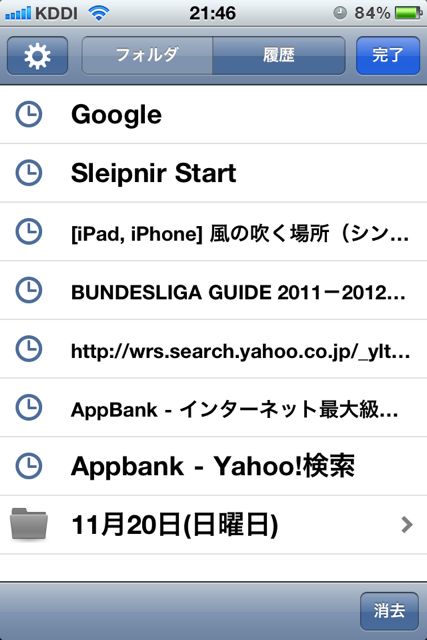
ブックマークをiPad版と同期
アカウントを取得し、ユーザー名とパスワードを入力することで、ブックマークをWindows・Mac・iPad版と同期できます。
履歴を消したい時は・・・
設定の「詳細」にある、履歴・Cookie・キャッシュを消去しましょう。
また、「検索内容を消去」をオンにすることで、右上の検索ボックスで検索した際、入力した文字が残らないようになります。
もちろん横でも使えます。
iPad版 – Sleipnir Mobile
iPad版でも同じように使うことができます。私はこちらも使っています。
スワイプタブ移動が便利!!
以上です。
「Safariの使い勝手がちょっとよくなったらいいなあ」と感じている人にはオススメです。特に、スワイプタブ移動をまず使ってみて欲しいです。それに慣れたら、ジェスチャですね。
また、無料で使えるブラウザで、何個でもタブを作成して使えるものは、ほとんどありませんので、純粋に無料で使えるタブブラウザとしてもオススメできます。ぜひ!
Sleipnirについて詳しくはこちらもご参照ください。
→ 【保存用】Sleipnir Mobile の使い方まとめ。各機能の使い方を分かりやすく解説しています!
| 開発 | Fenrir Inc. |
|---|---|
| 掲載時の価格 | 無料 |
| カテゴリ | ユーティリティ |
| 容量 | 3.8 MB |
| 執筆時のバージョン | 1.4.8 |
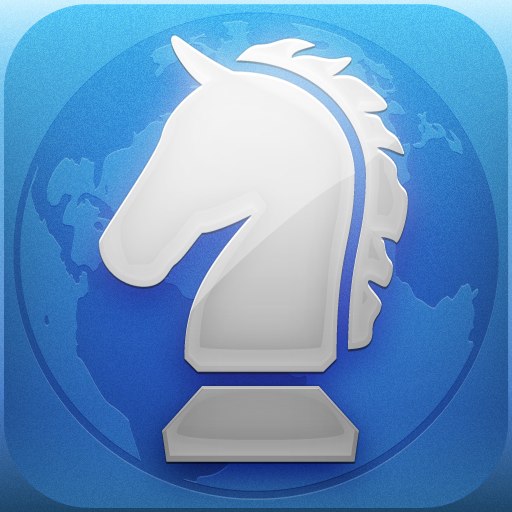
Sleipnir Mobile – Web ブラウザ